前言
ttk模块是tkinter模块中非常重要的模块,相当于升级版的tkinter模块。
ttk模块包含18个组件,其中12个组件在tkinter模块中已经存在。这12个模块分别为button(按钮)、checkbutton(复选框)、entry(文本框)、frame(容器)、label(标签)、labelframe(标签容器)、menu(菜单)、panewindow(窗口布局管理)、radiobutton(单选按钮)、scale(数值范围)、spinbox(含选择值的输入框)及scrollbar(滚动条)组件。而其余6个组件是ttk模块独有的,它们分别是combobox(组合框)、notebook(选项卡)、progressbar(进度条)、separator(水平线)、sizegrip(成长箱)和treeview(目录树)。
from tkinter import * #导入tkinter模块
win=tk() #实例化一个窗口
win.title("这是一个ttk的小demo") #添加窗口标题
#添加按钮组件,然后设置样式,text :按钮上的文字,font:设置字号,relief 设置边框样式
# bg :设置背景色,pack :包装按钮,目的是让按钮显示在窗口上
btn=button(win,text='这只是一个按钮',font=12,relief='flat',bg='#00f5ff').pack(pady=20)
# btn=button(win,text='这只是一个按钮',font=12,relief='flat',bg='#00f5ff')
win.mainloop() #让程序继续执行,直到窗口被关闭
from tkinter import *
from tkinter.ttk import *
import tkinter
root=tk() #创建根窗口
root.title('这是一个ttk的小demo')
style=style() #创建style 对象,便于设置样式
# 设置样式,其四个参数分别为样式添加标签,设置字号,设置组件的边框样式,设置背景色
style.configure('tbutton',font=12,relief='flat',background='#00f5ff')
# 添加button组件,text定义组件上的文字,style为组件引入样式
btn=tkinter.ttk.button(text='这只是个按钮',style='tbutton').pack(pady=20)
root.mainloop()
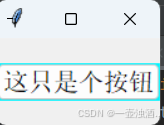
tkinter窗口设计
tkinter模块的所有组件和ttk模块的组件都被放在tkinter窗口中。
tkinter的核心就是组件,组件可以分为 文本类组件、按钮类组件、选择列表组件、容器类组件、会话类组件、菜单类组件、进度条组件
文本类组件
- label:标签组件,用于显示文本,添加提示信息
- entry:单行文本组件,只能添加单行文本,不能换行
- text :多行文本组件,可以添加多行文本
- spinbox: 输入组件。可以输入内容,也可以直接从现有的选项中选择内容
- scale:数字范围组件,为用户拖动滑块选择数值
按钮类组件
- button:按钮组件。通过单击按钮可以执行某些操作
- radiobutton:单选框组件。 允许用户在众多选项中选择一个
- checkbutton:复选框组件。允许多选
选择列表类组件
- listbox:列表框组件。将众多选项排列,让用户选择
- scrollbar:滚动条组件,可以绑定其他组件,当其他组件内容溢出显示滚动条
- optionmenu:下拉列表
- combobox:组合框
容器类组件
- frame:框架组件。将相关组件放在一起,便于管理
- labelframe:标签框架组件,将相关的组件放在一起,并给它们一个特定的名称
- toplevel:顶层窗口。重新打开一个窗口,显示在根窗口的上方
- panewindow:窗口布局管理
- notebook:选项卡,选择不同的内容
会话类组件
- message:消息框,为用户显示一些短消息
- messagebox:对话框
菜单类组件
- menu:菜单组件
- toolbar:工具栏
- treeview:树菜单
进度条组件
- progressbar :添加进度条
组件的公共属性
虽然每个组件都有各自的属性,但有些属性是通用。
fg:组件文字的颜色 bg:组件的背景色 font:文字的样式 #relief:组件的边框样式 cursor:鼠标悬停在组件上时候的样式
组件的公共方法
config():为组件配置参数
keys() :获取组件的所有参数,并返回一个列表
from tkinter import *
win=tk() #通过tk()方法实例化一个根窗口
# 设置窗口属性 创建一个窗口之后,可以通过一系列的方法设置窗口样式,包括窗口大小、背景等
"""
title() 设置窗口的标题
geometry(),设置窗口的大小和位置
maxsize() 设置窗口的最大尺寸
minsize() 设置窗口的最小尺寸
configure(bg=color) 设置背景色
iconbitmap() 设置窗口的默认图标
"""
win.title('tkinter的初级使用') #添加窗口标题
scrw=win.winfo_screenwidth() #获取屏幕宽度
scrh=win.winfo_screenheight() #获取屏幕高度
winw=300 #窗口宽
winh=220
x=int((scrw-winw)/2)
y=int((scrh-winh)/2)
win.geometry("{}x{}+{}+{}".format(winw,winh,x,y)) #设置窗口的大小和位置
win.configure(bg='red') #设置窗口的背景色
#anchor 属性是调整文字在组件中的位置,nw 左上角 padx 文字与组件边缘的间距
txt=label(win,text='\n i love you ',fg='red',bg='#c3deef',width=20,height=3,anchor='nw').pack() #在窗口中添加一行文字
# txt=label(win,text='\n i love you ',fg='red',bg='#c3deef',width=20,height=3,padx=20,pady=10).pack() #在窗口中添加一行文字
h=label(win,text='我爱你')
h.config(bg='red')
print(h.keys())
h.pack()
win.mainloop() #等待与处理窗口事件 mainloop()方法让程序循环执行,并且等待与处理事件。mainloop()方法负责监听各个组件,当组件发生变化,或者触发事件,立即更新窗口
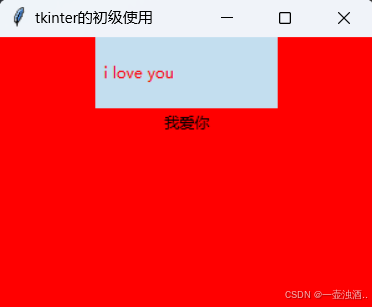
tkinter 布局管理
pack()方法
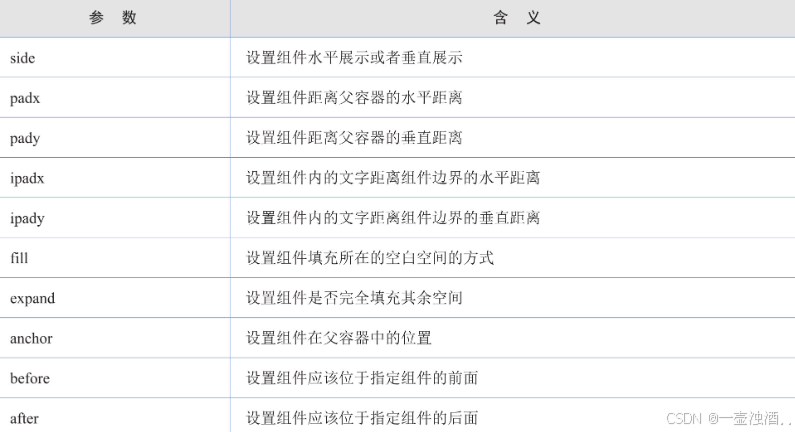
side 参数用于设置组件的水平展示或者垂直展示
from tkinter import * win=tk() """ side:该参数用于设置组件水平展示或者垂直展示,主要有4个属性值。 ➢ top:指组件从上到下依次排列,这是side参数的默认值。 ➢ bottom:指组件从下到上依次排列。 ➢ left:指组件从左到右依次排列。 ➢ right:指组件从右到左依次排列。 """ txt1='第一行文字' txt2='第二行文字' txt3='第三行文字' txt4='第四行文字' txt5='第五行文字' txt6='第六行文字' label(win,text=txt1,bg='yellow').pack(side='left') label(win,text=txt2,bg='#edb584').pack(side='top') label(win,text=txt3,bg='#ef994c').pack(side='left') label(win,text=txt4,bg='#ef999c').pack(side='top') label(win,text=txt5,bg='#ef989c').pack(side='left') label(win,text=txt6,bg='#ef979c').pack(side='left') win.mainloop()
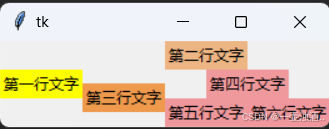
padx和pady 设置组件边界距离父容器边界的距离,单位为像素
ipadx和ipady:设置组件内文字距离组件边界的距离,单位为像素
from tkinter import * win=tk() txt1='第一行文字' txt2='第二行文字' txt3='第三行文字' # padx和pady:设置组件边界距离父容器边界的距离,单位为像素 # ipadx和ipady:设置组件内文字距离组件边界的距离,单位为像素 label(win,text=txt1,bg='yellow').pack(side='left',padx=20,pady=50,ipadx=0,ipady=0) label(win,text=txt2,bg='#edb584').pack(side='top',padx=0,pady=50,ipadx=0,ipady=0) label(win,text=txt3,bg='#ef994c').pack(side='left',padx=0,pady=5,ipadx=0,ipady=0) win.mainloop()
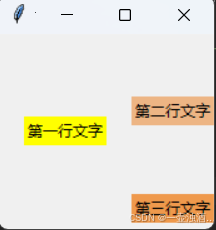
from tkinter import * win=tk() txt1='第一行文字' txt2='第二行文字' txt3='第三行文字' # padx和pady:设置组件边界距离父容器边界的距离,单位为像素 # ipadx和ipady:设置组件内文字距离组件边界的距离,单位为像素 label(win,text=txt1,bg='yellow').pack(side='left',padx=10,pady=5,ipadx=6,ipady=4) label(win,text=txt2,bg='#edb584').pack(side='left',padx=50,pady=5,ipadx=6,ipady=4) label(win,text=txt3,bg='#ef994c').pack(side='left',padx=10,pady=5,ipadx=6,ipady=4) win.mainloop()

grid()方法
grid()类似与excel表格中的网格布局
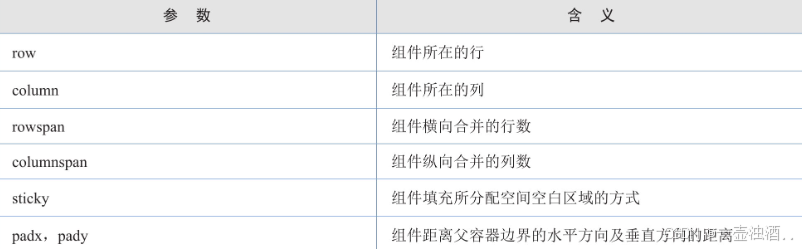
from tkinter import * win=tk() #☑ row,column:定义组件所在的行和列。 # 这是grid()网格布局方法中比较重要的两个参数,如果省略,则使用默认值“row=0,column=0”,而单元格的大小取决于最大的组件的宽度。 label(win,text='1*1=1',bg='yellow').grid(row=0,column=0,padx=10) label(win,text='1*2=2',bg='yellow').grid(row=1,column=0,padx=10) label(win,text='1*3=4',bg='yellow').grid(row=2,column=0,padx=10) label(win,text='1*4=4',bg='yellow').grid(row=3,column=0,padx=10) label(win,text='2*2=4',bg='yellow').grid(row=1,column=1,padx=10) label(win,text='2*3=6',bg='yellow').grid(row=2,column=1,padx=10) label(win,text='2*4=8',bg='yellow').grid(row=3,column=1,padx=10) # rowconfigure()方法和columnconfigure()方法改变某行或某列组件所占空间随窗口缩放的比例 win.rowconfigure(0,weight=1) #设置第一行的组件缩放比例为1 win.columnconfigure(1,weight=1) #设置第二行的组件缩放比例为1 win.mainloop()
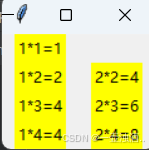
place()方法
place()方法可以设置组件的大小及组件在容器中的精确位置
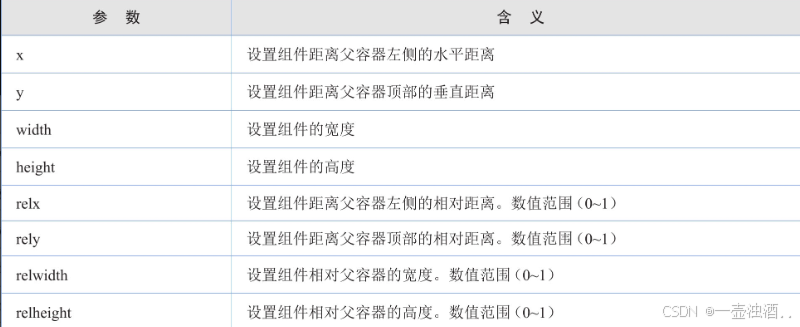
place()方法可以使用两种方式来设置组件的大小及位置,第一种是通过参数x、y、width和height设置组件的大小和位置;第二种是通过参数relx、rely、relwidth和relheight设置组件的大小和位置
from tkinter import *
win=tk()
"""
place()方法可以使用两种方式来设置组件的大小及位置,第一种是通过参数x、y、width和height设置组件的大小和位置;
第二种是通过参数relx、rely、relwidth和relheight设置组件的大小和位置
"""
win.title('华容道')
win.geometry('240x300')
txt1 =label(win,text='赵云',bg='#93edd4',relief='groove',font=14)
txt2 =label(win,text='曹操',bg='#93edd4',relief='groove',font=14)
txt3 =label(win,text='黄忠',bg='#93edd4',relief='groove',font=14)
txt4=label(win,text='张飞',bg='#93edd4',relief='groove',font=14)
txt5=label(win,text='关羽',bg='#93edd4',relief='groove',font=14)
txt6=label(win,text='马超',bg='#93edd4',relief='groove',font=14)
txt7=label(win,text='卒',bg='#93edd4',relief='groove',font=14)
txt8=label(win,text='卒',bg='#93edd4',relief='groove',font=14)
txt9=label(win,text='卒',bg='#93edd4',relief='groove',font=14)
txt0=label(win,text='卒',bg='#93edd4',relief='groove',font=14)
# # windth 为组件宽度,height为组件高度,x,y为组件左上角坐标
# txt1.place(width=60,height=120,x=0,y=0)
# txt2.place(width=120,height=120,x=60,y=0)
# txt3.place(width=60,height=120,x=180,y=0)
# txt4.place(width=60,height=120,x=0,y=120)
# txt5.place(width=120,height=60,x=60,y=120)
# txt6.place(width=60,height=60,x=180,y=120)
# txt7.place(width=60,height=60,x=60,y=180)
# txt8.place(width=60,height=60,x=120,y=180)
# txt9.place(width=60,height=60,x=0,y=240)
# txt0.place(width=60,height=60,x=180,y=240)
# 布局跟随窗口缩放的华容道游戏窗口
txt1.place(relwidth=0.25,relheight=0.4,relx=0,rely=0)
txt2.place(relwidth=0.5,relheight=0.4,relx=0.25,rely=0)
txt3.place(relwidth=0.25,relheight=0.4,relx=0.75,rely=0)
txt4.place(relwidth=0.25,relheight=0.4,relx=0,rely=0.4)
txt5.place(relwidth=0.5,relheight=0.2,relx=0.25,rely=0.4)
txt6.place(relwidth=0.25,relheight=0.2,relx=0.75,rely=0.4)
txt7.place(relwidth=0.25,relheight=0.2,relx=0.25,rely=0.6)
txt8.place(relwidth=0.25,relheight=0.2,relx=0.5,rely=0.6)
txt9.place(relwidth=0.25,relheight=0.2,relx=0,rely=0.8)
txt0.place(relwidth=0.25,relheight=0.2,relx=0,rely=0.8)
win.mainloop()

总结
到此这篇关于python中tkinter模块用法的文章就介绍到这了,更多相关python tkinter用法内容请搜索代码网以前的文章或继续浏览下面的相关文章希望大家以后多多支持代码网!







发表评论